偏暗外景人物照的美化处理,PS人物照片美化处理教程
作者 俊基儿 来源 昵图社区 发布时间 2011-04-13
6、使用套索工具选择人物层,执行色阶调整层,参数如下。
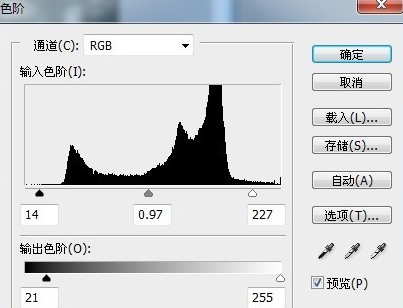

7、盖印图层得到图层4,复制一层图层5然后把人物部分撤掉,再次复制图层5得到图层6,不透明度为75%,填充为71%,可以添加一些镜头光晕和光照效果。
最后在进行一下模糊效果,图层模式选择强光,主要是把背景变亮和模糊掉,这步可以自由发挥的。

8、盖印图层得到图层7,然后给照片做一下暗角效果,效果如下。

9、载入高光素材,放到人物的左边,混合模式改为“滤色”,完成最终效果图。
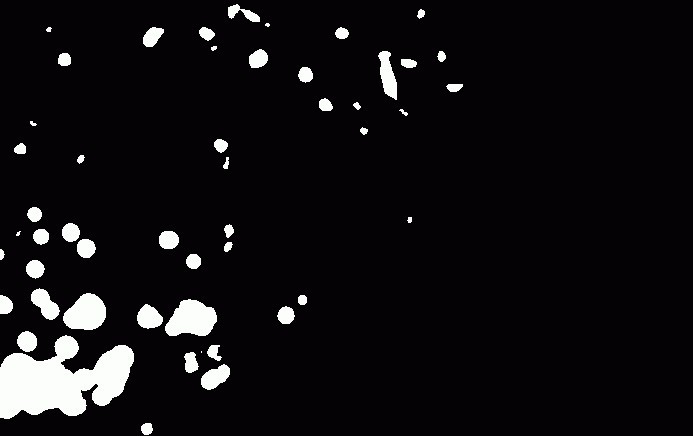

图层参照及最终效果。
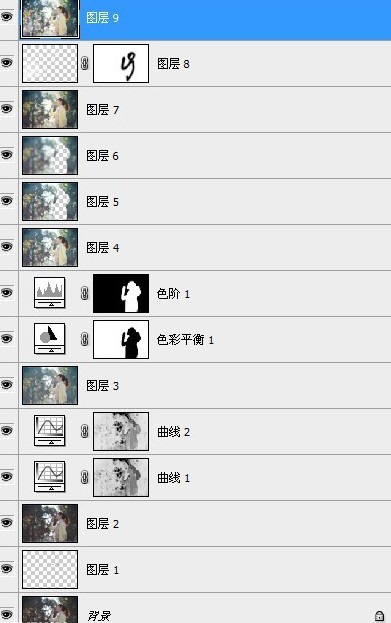

PS人物照片处理专题:http://ps.sioe.cn/ps-renwu/
| 上一页123 |